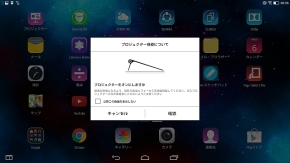プロジェクター内蔵の大画面Androidタブをどう使う? ――「YOGA Tablet 2 Pro」:注目タブレット詳細レビュー(2/4 ページ)
50型相当というプロジェクターの使い勝手をチェックする
Pro-1380Fに内蔵したプロジェクターは、グリップの右端に内蔵している。解像度は480pで、最大50型相当の16:9映像を壁に投影できる。背面にはピント合わせ用のスライダを装備しており、距離に合わせて焦点を調節可能だ。
プロジェクターのONとOFFの切り替えは、プロジェクター脇に設けたハードウェアボタンか、本体側の設定画面を利用する。また、標準で導入している「プロジェクター」アプリを起動すると、プロジェクターを有効にするか確認してくる。
本体のディスプレイに表示している画像と同じものをそのままプロジェクターで投影する。「プロジェクター」アプリには「シネマ」「画像」「ドキュメント」「物語」というメニューを用意しており、動画や画像ファイル、ビジネス文書、スライドショーなどが表示可能だ。
プロジェクターは投影角度によっては映像が台形に歪むことがあるが、これは「設定」画面の「プロジェクター」項目にある「台形補正」のメニューから補正できる。このほか、明るさも調整可能だ。なお、工場出荷時の標準設定では、プロジェクターの使用を開始すると本体ディスプレイの輝度が落ち、15秒するとオフにする設定になっている。ディスプレイ表示をオフにするまでの時間は、メニューから設定可能だ。
実際にプロジェクターを使用してみると、明るくてみやすく、本体だけで大きく映し出せるので便利だ。16:9で50型相当というと、本体搭載のディスプレイと比べて縦横の長さが4倍程度に拡大したことになる。焦点調整のスライダが短いこともあって、ピントを合わせるのは難しいが、本体だけで拡大映像を利用できる簡便さは評価できる。
単体のモバイルプロジェクターには、軽量で高性能なモデルもあるが、ケーブルいらずで接続の手間もなしに、タブレット本体1台あれば手軽に映像を大映しにできる手軽さはほかにない。客先の会議で予想外に参加者が多くなった場合のプレゼンなど、用途によってはかなり役に立つ機能といえる。
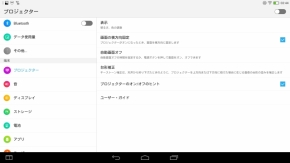
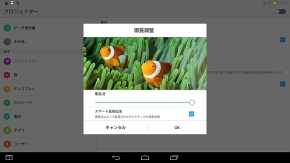 「設定」の「プロジェクター」で、設定が行える。右上のスライダーでプロジェクターのオン・オフを切り替えることも可能だ(写真=左)。「設定」→「プロジェクター」の「表示」でプロジェクターの明るさを設定可能(写真=右)
「設定」の「プロジェクター」で、設定が行える。右上のスライダーでプロジェクターのオン・オフを切り替えることも可能だ(写真=左)。「設定」→「プロジェクター」の「表示」でプロジェクターの明るさを設定可能(写真=右)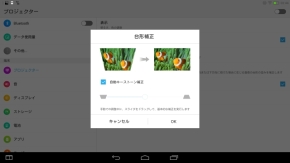
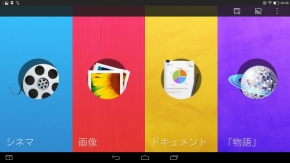 投影映像の台形歪みは、「設定」→「プロジェクター」の「台形補正」で補正できる(写真=左)。付属の「プロジェクター」アプリ。「シネマ」「画像」「ドキュメント」「物語」のメニューを用意しており、動画の再生やプレゼンなどがこの画面から行える(写真=右)
投影映像の台形歪みは、「設定」→「プロジェクター」の「台形補正」で補正できる(写真=左)。付属の「プロジェクター」アプリ。「シネマ」「画像」「ドキュメント」「物語」のメニューを用意しており、動画の再生やプレゼンなどがこの画面から行える(写真=右)Copyright © ITmedia, Inc. All Rights Reserved.
アクセストップ10
- 8K/30fpsで撮影できる「Insta360 X4」は想像以上のデキ 気になる発熱と録画可能時間を検証してみたら (2024年04月26日)
- Microsoftが「MS-DOS 4.0」をオープンソース化 IBMの協力で (2024年04月26日)
- AI PC時代の製品選び 展示会「第33回 Japan IT Week 春」で目にしたもの AI活用やDX化を推進したい企業は要注目! (2024年04月25日)
- Micronが232層QLC NAND採用の「Micron 2500 SSD」のサンプル出荷を開始 コスパと性能の両立を重視 (2024年04月26日)
- ワコムが有機ELペンタブレットをついに投入! 「Wacom Movink 13」は約420gの軽量モデルだ (2024年04月24日)
- プロセスノードに加えて新技術も売り込む! Intelが半導体の「受託生産」で使う“武器”【後編】 (2024年04月26日)
- わずか237gとスマホ並みに軽いモバイルディスプレイ! ユニークの10.5型「UQ-PM10FHDNT-GL」を試す (2024年04月25日)
- エレコム、10GbEポートを備えたWi-Fi 7対応無線LANルーター (2024年04月25日)
- あなたのPCのWindows 10/11の「ライセンス」はどうなっている? 調べる方法をチェック! (2023年10月20日)
- QualcommがPC向けSoC「Snapdragon X Plus」を発表 CPUコアを削減しつつも圧倒的なAI処理性能は維持 搭載PCは2024年中盤に登場予定 (2024年04月25日)